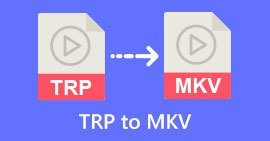Převeďte GIF na MKV pomocí nejpřímější metody
GIF je jedním z nejběžnějších formátů souborů, které můžete na svém zařízení použít, ale v některých případech jej možná budete chtít převést do jiného formátu souboru videa, jako je MKV. Hledání aplikace však dá hodně práce. Mnoho převodníků má problémy v procesu převodu. Některé aplikace je také potřeba opravit. Kromě toho je obtížné najít nástroj, který podporuje různé formáty videa. Ale v tomto článku najdete to nejlepší řešení, které chcete. Objevíte vynikající způsob převodu GIF do MKV pomocí důvěryhodné aplikace, kterou můžete používat na Windows i Mac.
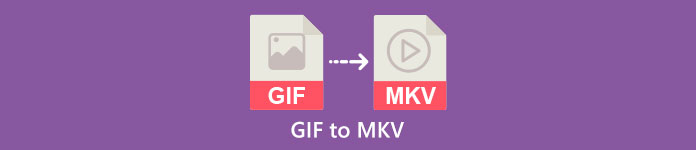
Část 1: Představení GIF a MKV
Před převodem se nejprve dozvíte informace o těchto dvou formátech. Podívejte se na podstatné podrobnosti v tabulce níže.
| Formát | GIF | MKV |
| název | Formát pro výměnu grafiky | Multimediální kontejner Matroska |
| Přípona souboru | .gif | .mkv |
| Popis | Formát pro výměnu obrázků je GIF. Je to široce používaný grafický formát, který ukládá komprimovaná data ve formátu bez kvality a nepoužívá více než 256 barev. CompuServe vytvořil formát GIF pro výměnu rastrových obrázků přes sítě v roce 1987 (GIF87a). Formát souboru byl změněn v roce 1989 (GIF89a) a přidal možnost animace a průhlednosti. GIF je možné nahrát na Twitter a Facebook. Není možné nahrát GIF na YouTube nebo Instagram, protože to nejsou videa. GIFy nelze přehrávat ani na přehrávačích médií. Graphics Interchange Format je označován jako GIF. Zda by se GIF měl vyslovovat jako „jiff“ nebo „gif“ s „g“ vyslovovaným jako „g“ v „koze“, bylo vášnivě sporné. Je také možné uložit více souborů do jednoho souboru GIF. | MKV je open-source kontejner, který pojme mediální materiál, který byl komprimován pomocí různých kodeků. Oproti tradičnímu AVI kontejneru má mnoho výhod, včetně schopnosti zahrnout zvukové stopy a titulky v mnoha jazycích, které lze přepínat bez pozastavení přehrávání a rychlého vyhledávání a přetáčení souborů. Kromě toho lze formát snadno měnit, což usnadňuje extrahování zvukových a obrazových dat. |
| Vyvinuto | CompuServe | Matroska |
| Kategorie | Formáty obrazových souborů | Formáty video souborů |
| Typ MIME | obrázek/gif | video/x-matroska |
Část 2: Podrobné kroky pro převod GIF na MKV
Video Converter Ultimate je aplikace, kterou hledáte, pokud chcete rychle a snadno převést GIF do formátu MKV. S pomocí tohoto softwaru můžete převádět soubory GIF bez ztráty kvality. Tento převodník také může nabídnout ultrarychlý proces převodu až 30x rychlejší než jiné převodníky. Můžete také převádět více souborů GIF do jednoho formátu MKV současně, protože tato aplikace může převádět v dávkách. Tímto způsobem můžete zajistit, že převod souboru do jiného formátu bude snadný a rychlý. Video Converter Ultimate navíc nabízí intuitivní rozhraní, které je ideální pro každého. Z hlediska dostupnosti mohou uživatelé Windows a Mac využít tento převodník, který je pro ně výhodný.
Kromě toho existuje více funkcí, se kterými se můžete setkat. Předpokládejme, že chcete vytvořit neuvěřitelné hudební video, které budete hrát na narozeninových oslavách, svatbách, vánočních večírcích a dalších. Na tuto aplikaci se můžete stále spolehnout, protože nabízí Music Video Creator. Tento tvůrce má zdarma motivy, díky kterým bude vaše video kreativnější a jedinečné. Další funkcí, kterou může nabídnout, je nástroj Color Correction. Pomocí posuvné lišty vám tento nástroj umožňuje snadno upravit jas, kontrast, sytost a odstín vašeho videa. Tímto způsobem bude vaše video příjemnější. V této aplikaci ke stažení můžete zažít další funkce. Chcete-li se o tomto nástroji dozvědět více, podívejte se na další podrobnosti níže.
Funkce
◆ Převádějte širokou škálu video formátů, včetně MP4, MKV, M4V, MOV, AVI, FLV, WMV, VOB, SWF a více než 100 dalších.
◆ Převeďte mnoho souborů najednou.
◆ Nabízí rychlý proces konverze.
◆ Nabízí funkci vylepšení videa pro vylepšení videa.
Klady
- Má snadno použitelné rozhraní s podrobnými průvodci.
- Vhodné pro začátečníky.
- Zdarma ke stažení.
- Přístupné na Windows i Mac.
- Dokáže převádět neomezené množství video/obrázkových souborů.
Nevýhody
- Získejte placenou verzi a zažijte krásnější funkce.
Při převodu postupujte podle podrobných postupů níže GIF do MKV okamžitě pomocí Video Converter Ultimate na počítači se systémem Windows nebo Mac.
Krok 1: Pokud si chcete stáhnout Video Converter Ultimate snadno, klikněte na Stažení tlačítko níže. Poté jej po instalaci spusťte.
Stažení zdarmaPro Windows 7 nebo novějšíBezpečné stahování
Stažení zdarmaPro MacOS 10.7 nebo novějšíBezpečné stahování
Krok 2: Přejít na Konvertor panelu, když je rozhraní již na obrazovce. Poté klikněte na Přidat soubory tlačítko pro vložení souboru GIF. Můžete také kliknout na Plus Chcete-li přidat soubor, přihlaste se do centrálního rozhraní.
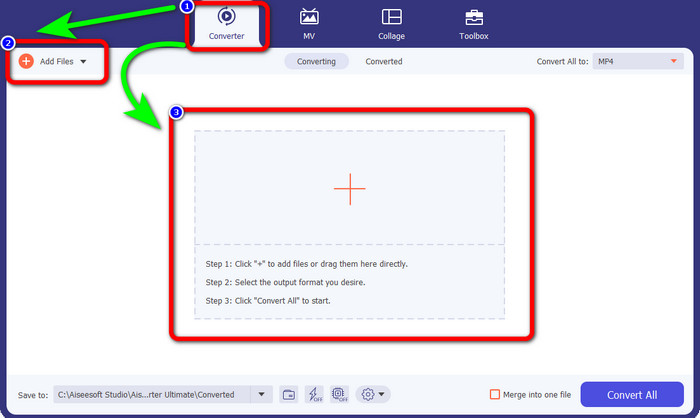
Krok 3: Pokud chcete provést dávkovou konverzi, klikněte na Přidat soubory knoflík.

Krok 4: Pokud chcete video před převodem upravit, klikněte na Úpravy ikony nástrojů. Tento nástroj vám umožňuje přidávat do videí filtry a efekty. Videa můžete také otáčet a ořezávat. Poté klikněte na OK knoflík.
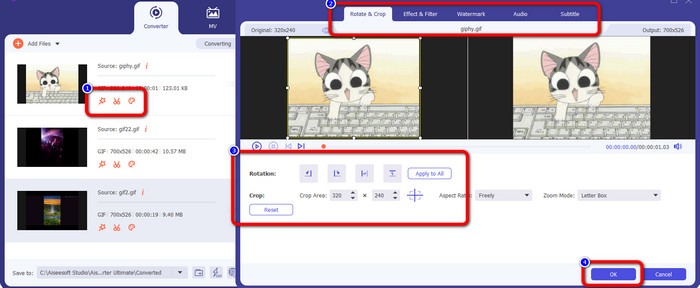
Krok 5: Poté přejděte na Převést vše tlačítko pro převod všech souborů. Vybrat MKV soubor z možností formátu a vyberte požadovanou kvalitu videa od 480p do 4K.
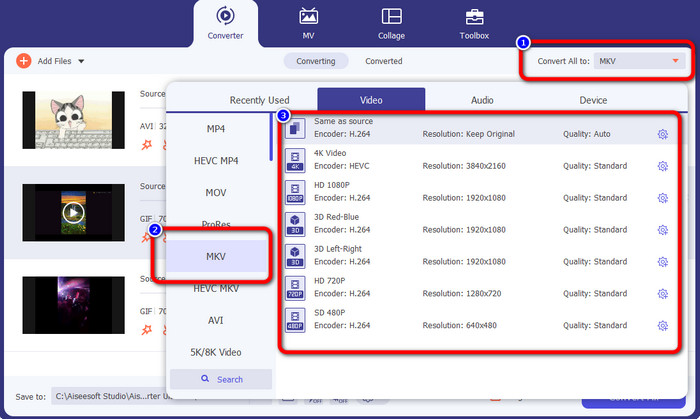
Krok 6: Pro poslední krok klikněte na Převést vše tlačítko v pravém dolním rohu rozhraní. Počkejte na proces převodu a uložte si video MKV na plochu. Tento software vám také může pomoci převést GIF na M4V.
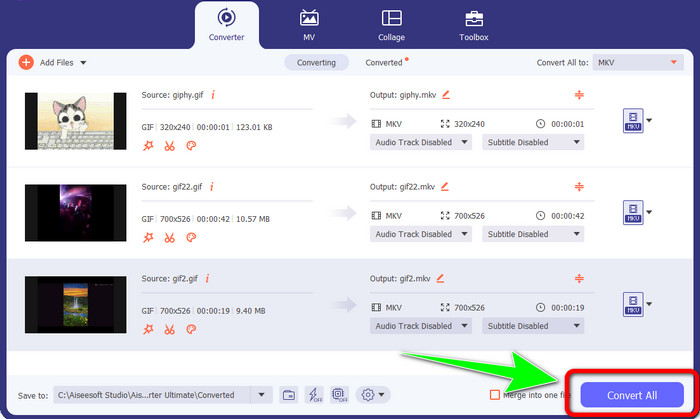
Část 3: Nejčastější dotazy o převodu GIF na MKV
1. Jaký je nejlepší formát souboru pro převod MKV?
Nejlepší formát, do kterého můžete převést MKV, je formát MP4. Formát souboru MP4 je v této moderní době nejběžněji používaným formátem. Pokud jde o kompatibilitu, je skvělá, protože soubor MP4 můžete přehrát na všech programech a zařízeních. Kliknutím sem se dozvíte, jak převést MKV až MP4.
2. Má MKV lepší kvalitu než MP4?
Ano. Přestože je soubor MP4 kompatibilní se všemi zařízeními, soubor MKV má lepší kvalitu než soubor MP4. Je to proto, že díky podpoře dalších funkcí, více zvukových stop a stop titulků jsou soubory MKV obvykle větší než videa MP4. Soubor MKV také podporuje různé soubory titulků, které můžete použít v různých jazycích.
3. Jaké jsou výhody a nevýhody souborů GIF?
Výhodou souborů GIF je malá velikost souboru, krátká doba načítání, možná animace a bezztrátová komprese. Nevýhodou tohoto souboru je pak omezený výběr barev, obraz je pouze plochý a není ideální pro fotografování se širokou škálou barev.
4. Proč jsou časy, kdy je soubor MKV laggy?
Jedním z důvodů je, že počítač nemusí mít dostatek paměti a výkonu procesoru, aby zvládl vysoce kvalitní nebo UHD MKV video. Tento formát souboru má koneckonců velkou velikost souboru.
5. Jaké videopřehrávače mohou podporovat soubory MKV?
Svůj MKV soubor si můžete přehrát na VLC Media Player, Media Player Classic, 5KPlayer, Real Player, KMPlayer, Pot Player atd. S těmito programy můžete určitě přehrát svůj MKV video soubor.
Závěr
Pomocí této metody můžete převádět GIF do MKV snadno a rychle. A Video Converter Ultimate je tou správnou volbou pro pozoruhodný offline převodník. Tak na co čekáš? Vyzkoušejte tuto aplikaci a užijte si četné funkce, se kterými se můžete setkat!



 Video Converter Ultimate
Video Converter Ultimate Screen Recorder
Screen Recorder